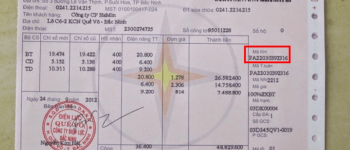Vioedu đăng tải lại trên 3 Cách chụp màn hình máy tính trên Windows
Hướng Dẫn Chụp Màn Hình Máy Tính Trên Windows 10 và Windows 11
Việc chia sẻ thông tin và hình ảnh là rất quan trọng trong thời đại số này, và không thể thiếu kỹ năng chụp màn hình. Manluxury.vn là nơi mà chúng tôi thường xuyên cập nhật những hướng dẫn hữu ích. Trong bài viết này, chúng ta sẽ khám phá các phương pháp chụp màn hình trên hệ điều hành Windows 10 và Windows 11 để bạn dễ dàng tác nghiệp và tạo nội dung.
Cách Chụp Màn Hình Máy Tính Với Tổ Hợp Phím
Trước đây, chúng tôi thường cài đặt phần mềm chụp ảnh màn hình, nhưng hiện tại, tổ hợp phím trên Windows 10 và Windows 11 đã trở thành lựa chọn hàng đầu.
Sử Dụng Tổ Hợp Phím Windows + Shift + S
Để chụp một phần màn hình trên Windows 10 và Windows 11, bạn chỉ cần thả lỏng và thực hiện các bước sau:
- Định Vị Khu Vực Cần Chụp: Mở màn hình với nội dung bạn muốn chụp.
- Nhấn Tổ Hợp Phím: Giữ phím Windows, sau đó nhấn Shift và S cùng lúc.
- Chọn Khu Vực: Màn hình sẽ mờ đi, một dấu (+) sẽ xuất hiện. Di chuyển chuột để quét khu vực cần chụp. Nhấn và giữ chuột để chọn khu vực.
- Lưu Ảnh: Ảnh đã được lưu vào bộ nhớ đệm, bạn có thể dán vào Paint, Photoshop hoặc các trình soạn thảo khác bằng tổ hợp phím Ctrl + V.
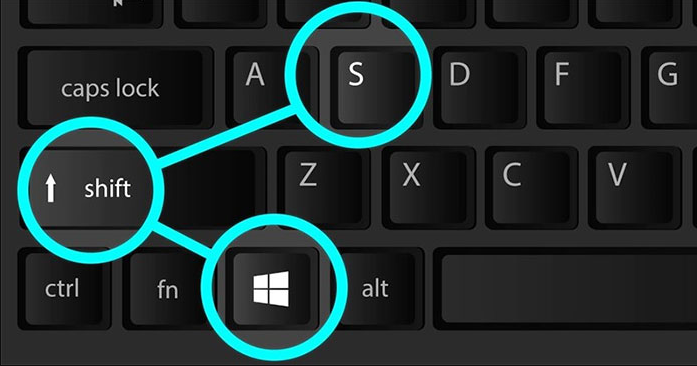
Hình ảnh minh họa cho tổ hợp phím Windows + Shift + S trên Windows 10 và Windows 11
Cách này cực kỳ tiện lợi cho việc lấy phần thông tin ngắn gọn mà không cần chỉnh sửa nhiều.
Các Phương Pháp Chụp Màn Hình Khác
1. Chụp Toàn Bộ Màn Hình Bằng Phím Print Screen
Đây là cách chụp màn hình cơ bản nhất:
- Tổ Hợp Phím: Nhấn phím Print Screen (hoặc PrtScn) để chụp toàn bộ màn hình. Ảnh sẽ được lưu vào bộ nhớ đệm, bạn cần mở một ứng dụng chỉnh sửa để dán và lưu lại.
- Tổ Hợp Phím Windows + PrtScn: Chức năng này sẽ chụp toàn bộ và lưu tự động vào thư mục Ảnh.
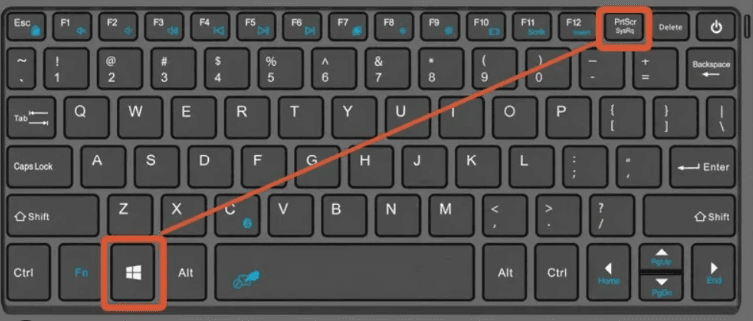
Hình ảnh minh họa cho tổ hợp phím Windows + PrtScn
Mặc dù chụp toàn màn hình có vẻ cồng kềnh, nhưng trong nhiều trường hợp, nó rất hữu ích khi bạn cần ghi lại mọi thứ đang hiển thị.
2. Sử Dụng Fn + Windows + Spacebar
Trên một số laptop không có phím Print Screen, bạn có thể sử dụng tổ hợp phím này. Nó giúp bạn thực hiện chụp màn hình giống như các phím truyền thống, tuy nhiên không thể so sánh với sự tiện lợi của tổ hợp Windows + Shift + S.
Kết Luận
Chụp màn hình trên máy tính không còn là một việc khó khăn nữa với các tổ hợp phím trên Windows 10 và Windows 11. Hãy sử dụng các phương pháp mà chúng tôi đã kể trên để tiết kiệm thời gian và tăng hiệu quả công việc của mình.
Để tìm hiểu thêm về những mẹo công nghệ hữu ích khác, hãy theo dõi trang Manluxury.vn. Chúc các bạn thành công trong việc tạo ra những nội dung chất lượng và hấp dẫn!